Ako zmeniť pozadie v PowerPointe 2019

Naučte sa, ako jednoducho zmeniť pozadie v PowerPointe 2019, aby vaše prezentácie pôsobili pútavo a profesionálne. Získajte tipy na plnú farbu, prechod, obrázky a vzory.
Nástroj Fotoaparát Excelu je cenným nástrojom pri vytváraní tabúľ a zostáv. Umožňuje vám nasnímať živý obraz rozsahu buniek, ktorý sa dynamicky aktualizuje, zatiaľ čo údaje v tomto rozsahu sa aktualizujú. Tu je niekoľko spôsobov, ako ísť nad rámec základov a použiť nástroj Fotoaparát na vylepšenie svojich informačných panelov a zostáv:
Konsolidácia rôznych rozsahov do jednej oblasti tlače: Niekedy je dátový model taký zložitý, že je ťažké udržať všetky konečné údaje v jednej oblasti tlače . To vás často núti tlačiť viacero strán nekonzistentných v rozložení a veľkosti.
Vzhľadom na to, že dashboardy sú najefektívnejšie, keď sa nachádzajú v kompaktnej oblasti, ktorú je možné vytlačiť na jednu alebo dve strany, zložité dátové modely sa ukážu ako problematické, pokiaľ ide o rozloženie a dizajn.
V týchto situáciách môžete použiť nástroj Fotoaparát na vytvorenie živých obrázkov rôznych rozsahov, ktoré môžete umiestniť na jednu stránku. Tento obrázok zobrazuje zošit, ktorý obsahuje údaje z rôznych pracovných hárkov. Tajomstvom je, že nejde o nič iné ako o prepojené obrázky vytvorené nástrojom Fotoaparát.
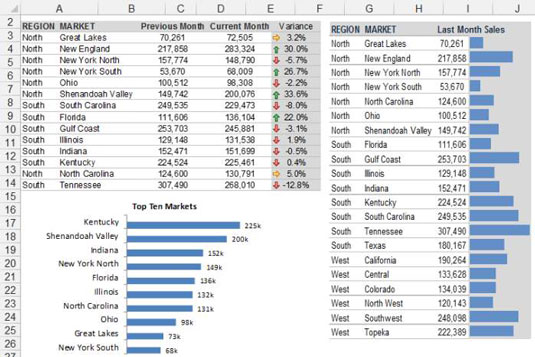
Ako vidíte, môžete vytvárať a spravovať viacero analýz na rôznych kartách a potom spojiť všetky časti prezentácie do pekne naformátovanej prezentačnej vrstvy.
Otáčanie objektov na šetrenie času: Opäť, pretože nástroj Fotoaparát zobrazuje obrázky, môžete obrázky otáčať v situáciách, v ktorých umiestnenie skopírovaného rozsahu na jeho stranu môže pomôcť ušetriť čas. Skvelým príkladom je graf. Určité grafy sa dajú relatívne ľahko vytvoriť vo vertikálnej orientácii, ale mimoriadne ťažké ich vytvoriť vo vodorovnej orientácii.
Nástroj Fotoaparát na záchranu! Keď je vytvorený živý obrázok grafu, stačí zmeniť zarovnanie štítkov grafu a potom otočiť obrázok pomocou otočnej rukoväte, aby ste vytvorili horizontálnu verziu.
Vytváranie malých grafov: Keď vytvárate obrázky pomocou nástroja Fotoaparát, môžete meniť veľkosť obrázkov a voľne ich presúvať. To vám dáva slobodu testovať rôzne rozloženia a veľkosti grafov bez toho, aby ste museli obchádzať šírky stĺpcov, skryté riadky alebo iné podobné nezmysly.
Naučte sa, ako jednoducho zmeniť pozadie v PowerPointe 2019, aby vaše prezentácie pôsobili pútavo a profesionálne. Získajte tipy na plnú farbu, prechod, obrázky a vzory.
Excel poskytuje štyri užitočné štatistické funkcie na počítanie buniek v hárku alebo zozname: COUNT, COUNTA, COUNTBLANK a COUNTIF. Pre viac informácií o Excel funkciách, pokračujte.
Objavte efektívne klávesové skratky v Exceli 2013 pre zobrazenie, ktoré vám pomôžu zlepšiť produktivitu. Všetky skratky sú začiatkom s Alt+W.
Naučte sa, ako nastaviť okraje v programe Word 2013 s naším jednoduchým sprievodcom. Tento článok obsahuje užitočné tipy a predvoľby okrajov pre váš projekt.
Excel vám poskytuje niekoľko štatistických funkcií na výpočet priemerov, režimov a mediánov. Pozrite si podrobnosti a príklady ich použitia.
Excel 2016 ponúka niekoľko efektívnych spôsobov, ako opraviť chyby vo vzorcoch. Opravy môžete vykonávať po jednom, spustiť kontrolu chýb a sledovať odkazy na bunky.
V niektorých prípadoch Outlook ukladá e-mailové správy, úlohy a plánované činnosti staršie ako šesť mesiacov do priečinka Archív – špeciálneho priečinka pre zastarané položky. Učte sa, ako efektívne archivovať vaše položky v Outlooku.
Word vám umožňuje robiť rôzne zábavné veci s tabuľkami. Učte sa o vytváraní a formátovaní tabuliek vo Worde 2019. Tabuľky sú skvelé na organizáciu informácií.
V článku sa dozviete, ako umožniť používateľovi vybrať rozsah v Excel VBA pomocou dialógového okna. Získajte praktické tipy a príklady na zlepšenie práce s rozsahom Excel VBA.
Vzorec na výpočet percentuálnej odchýlky v Exceli s funkciou ABS pre správne výsledky aj so zápornými hodnotami.






